Eine PDF-Datei ist eine Portable Document Format-Datei, deren Formatierung unabhängig vom Betriebssystem oder Typ des mobilen Geräts oder Computers, mit dem die Datei erstellt wurde, beibehalten wird. PDF-Dateien können Text, Bilder, Hyperlinks und Videos enthalten und enthalten immer eine PDF-Erweiterung am Ende des Dokumentdateinamens.
Hier finden Sie schrittweise Anweisungen zum schnellen Hinzufügen von Seiten zu einer PDF-Datei mit Adobe Acrobat, Microsoft Word, DocHub und Sejda.
So fügen Sie mit Adobe Acrobat Seiten in PDF ein
Um mit Adobe Acrobat Seiten zu einer PDF-Datei hinzuzufügen, müssen Sie ein Upgrade auf eine kostenpflichtige Version von Adobe Acrobat durchführen.
-
Öffnen Sie Ihre PDF-Datei in Adobe Acrobat und wählen Sie Tools oben rechts auf der Seite.
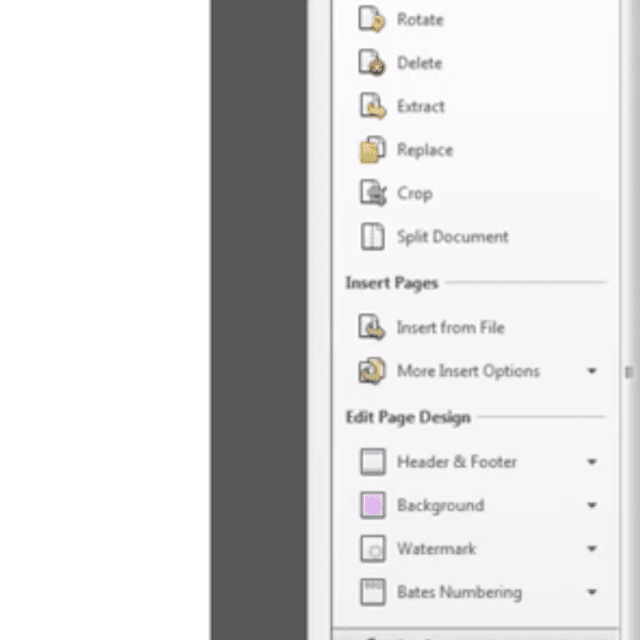
-
Scrollen Sie nach unten Seiten einfügen, und drücke Weitere Einfügeoptionenund wählen Sie eine der Optionen aus dem angezeigten Menü.
- Aus Zwischenablage einfügen: Fügt eine Seite ein, die das letzte Element enthält, das Sie in Ihre Zwischenablage kopiert haben.
- Vom Scanner einfügen: Fügt ein Bild von Ihrem angeschlossenen Scanner ein.
- Von der Webseite zum PDF hinzufügen: Fügt Inhalte von einer Website (Ihrer Wahl) in die neue Seite ein.
- Leere Seite einfügen: Fügt eine leere Seite ein, die Sie mit der entsprechenden Version von Adobe Acrobat bearbeiten können.
Wählen Sie für dieses Beispiel aus Leere Seite einfügen.
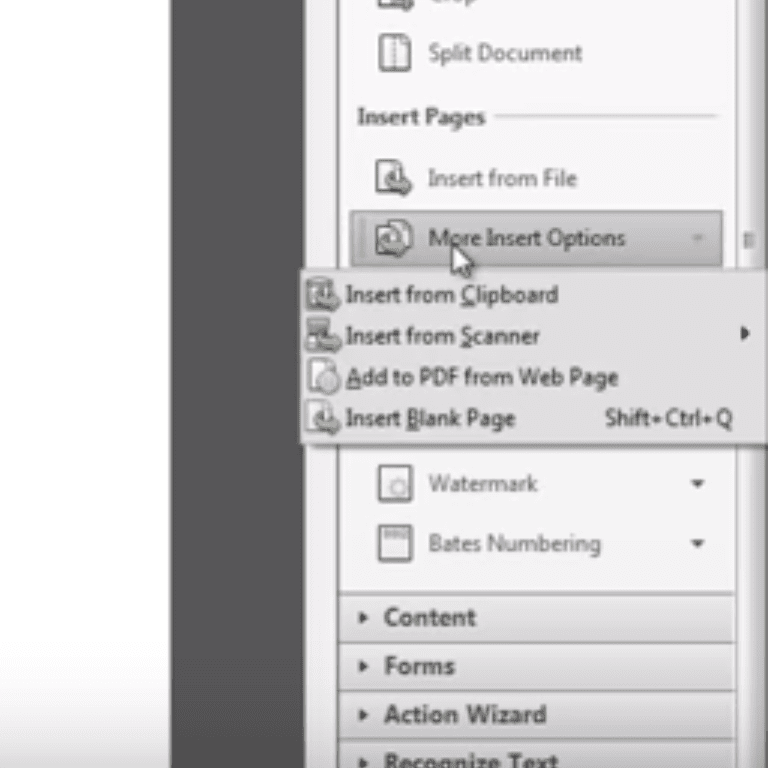
-
Diese Aktion öffnet ein neues Fenster auf dem Bildschirm, in dem Sie auswählen können, ob Sie die Seite vor oder nach der aktuellen Seite hinzufügen möchten. Drücken Sie OKund eine neue leere Seite wird eingefügt.
Hinzufügen von Seiten zu PDF mit Microsoft Word
Wenn Sie Microsoft Word verwenden, um Ihrer PDF-Datei eine Seite hinzuzufügen, erstellt Word eine Kopie der PDF-Datei, wobei die ursprüngliche PDF-Datei unverändert bleibt. So bearbeiten Sie Ihre PDF-Datei mit Word.
-
Öffnen Sie die PDF-Datei in Word, indem Sie Word öffnen und auswählen Datei> Öffnen.
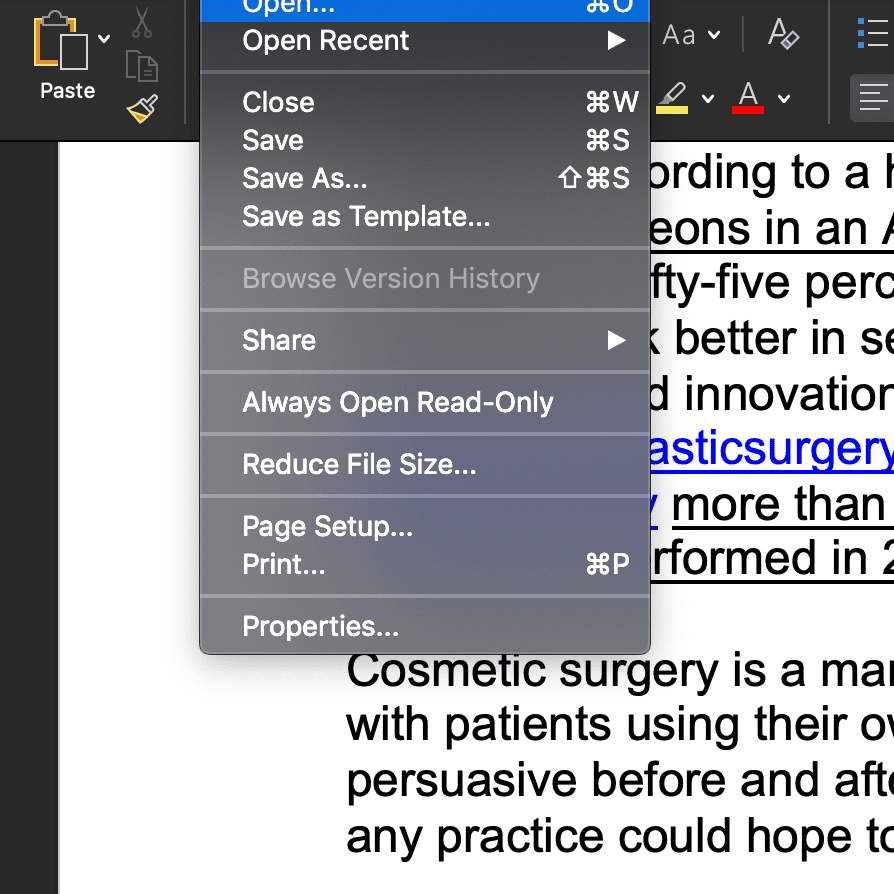
-
Suchen Sie die PDF-Datei in Ihrem Dateimanager und wählen Sie den Dateinamen aus, um die Datei zu öffnen. Word konvertiert die PDF-Datei in ein Word-Dokument.
-
Fügen Sie eine Seite durch Drücken von ein Insert aus dem Word-Menü und wählen Sie Leere Seite Aus dem Dropdown-Menü.
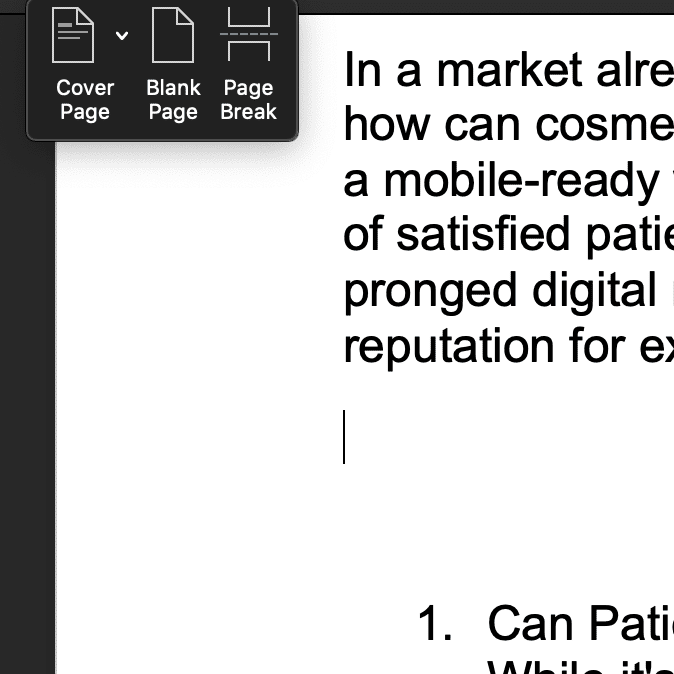
-
Wenn Sie alle Seiten hinzugefügt haben, wählen Sie Datei> Speichern unter.
-
Ein Fenster wird angezeigt. Wählen PDF aus dem Pulldown-Menü unter Dateiformat.
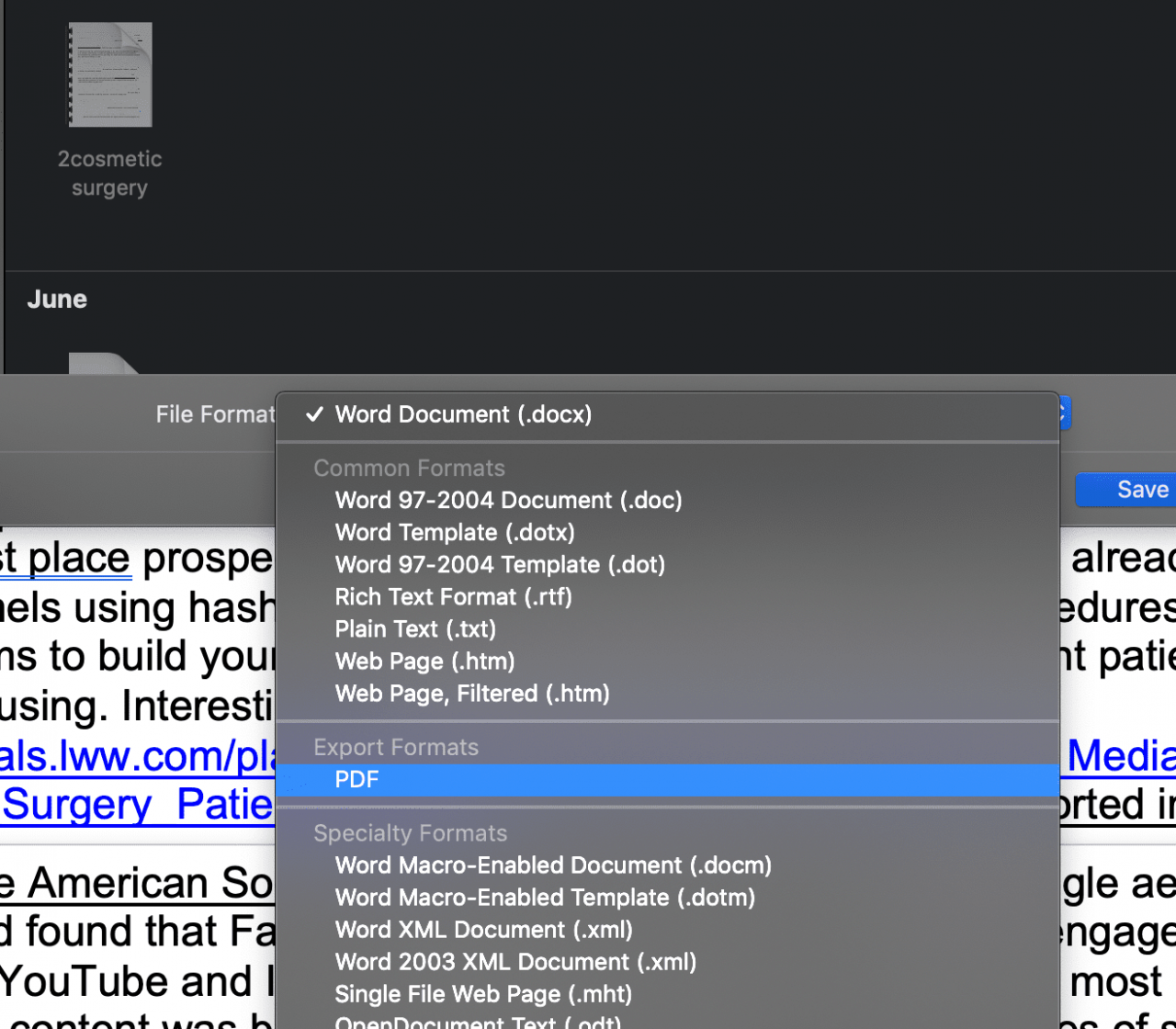
-
Erstellen Sie einen neuen Dateinamen und erstellen Sie eine Kopie des neuen Dokuments, wobei die ursprüngliche PDF-Datei erhalten bleibt.
So fügen Sie eine Seite mit kostenlosen PDF-Bearbeitungstools in PDF ein
Wenn Sie keine kostenpflichtige Version von Acrobat oder Word besitzen, gibt es mehrere kostenlose PDF-Bearbeitungstools, mit denen Sie Ihrem Dokument Seiten hinzufügen können. Wir werden uns zwei Produkte ansehen, mit denen Sie Ihrem PDF Seiten hinzufügen können: DocHub und Sejda.
Verwenden von DocHub zum Hinzufügen von Seiten zu einer PDF-Datei
DocHub ist eine für Google Text & Tabellen verfügbare Erweiterung, mit der Sie PDF-Dateien bearbeiten und signieren können. Sie können DocHub auch mit einer E-Mail-Adresse oder einem Dropbox-Konto verwenden.
-
Melden Sie sich zunächst mit Ihrer E-Mail-Adresse, Ihrem Google-Konto oder Ihrem Dropbox-Konto bei DocHub an.
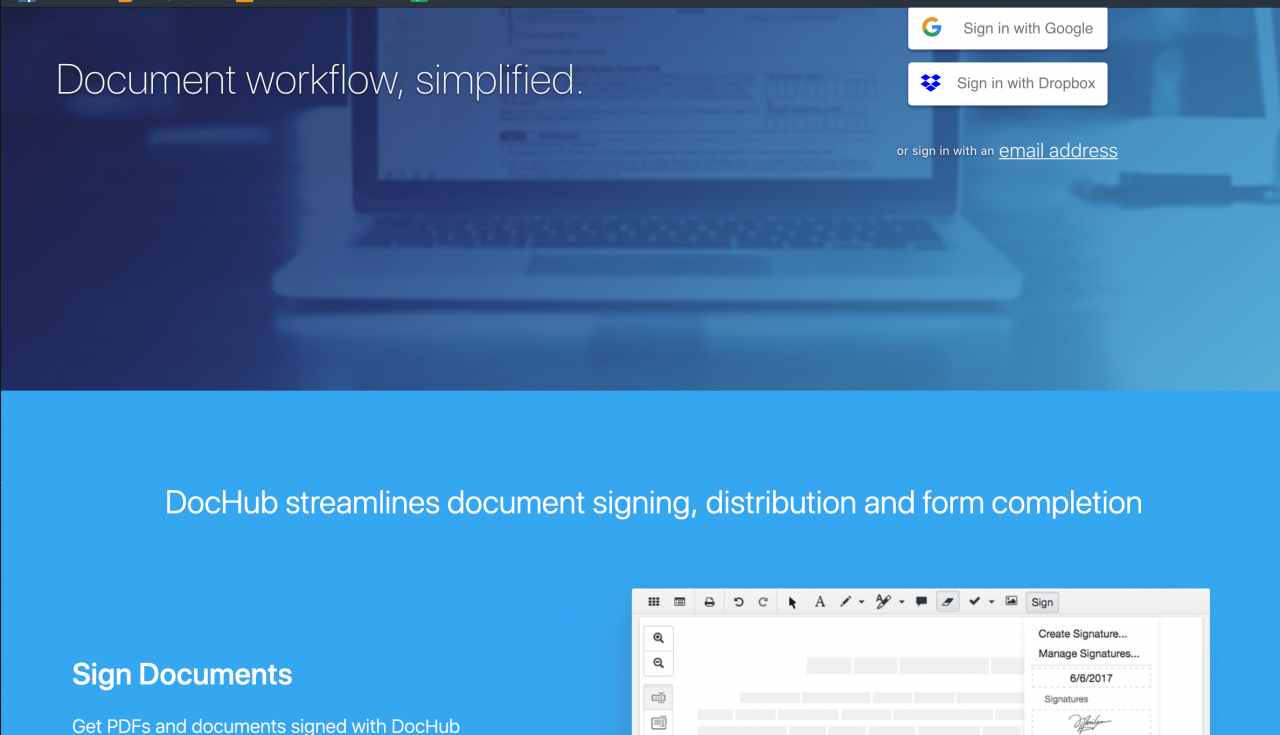
-
Sie werden aufgefordert, den Zugriff auf Ihr Konto zuzulassen. Drücken Sie OK.
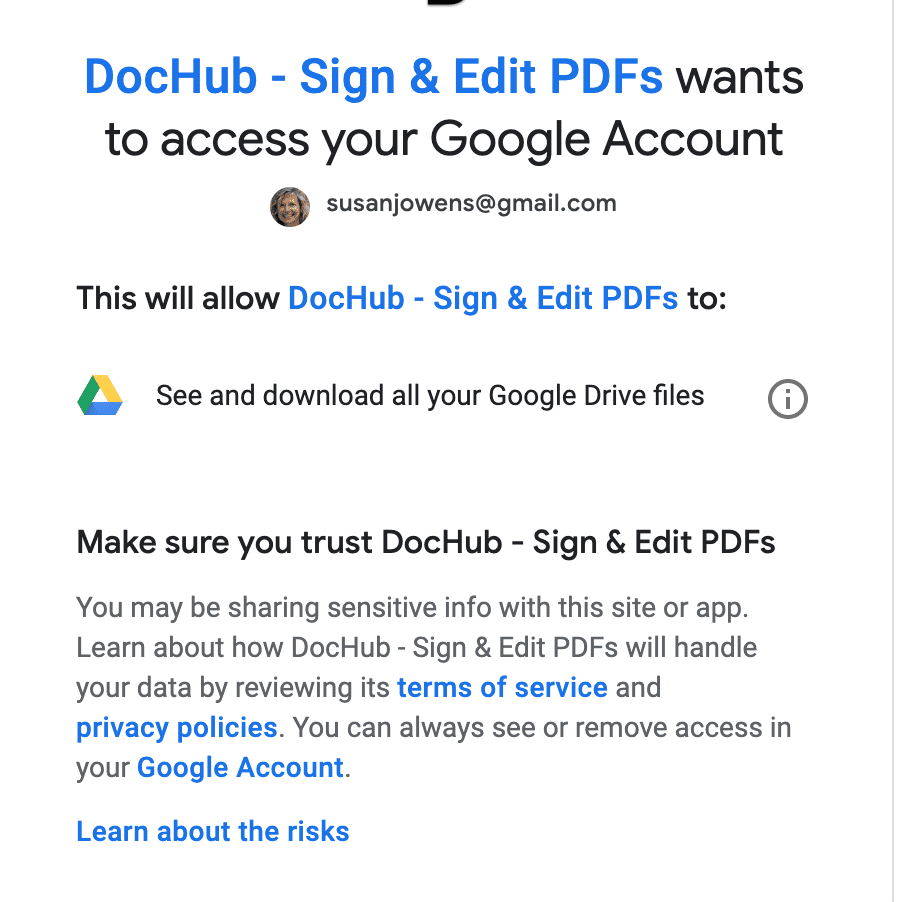
-
Um eine Seite hinzuzufügen, wählen Sie die Quadrate Symbol oben links auf der Seite. Dies öffnet eine Miniaturansicht der Seiten des gesamten PDF auf der linken Seite des Bildschirms.
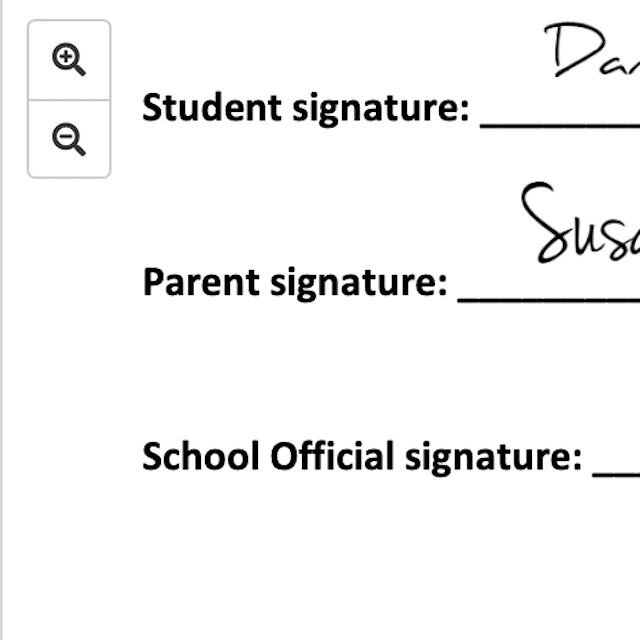
-
Wählen Sie unten links auf dem Bildschirm die Option aus Seite + Symbol um eine Seite hinzuzufügen.

-
Sie können die Reihenfolge der Seiten ändern, indem Sie die Seiten im Vorschausymbol verschieben.
So fügen Sie mit Sejda Seiten zu einem PDF hinzu
Sejda ist ein kostenloser Online-PDF-Editor, mit dem Sie auch Seiten hinzufügen können. Während der Dienst kostenlos ist, können Sie nur 200 Seiten oder 50 MB Daten pro Stunde verarbeiten. Danach müssen Sie sich für einen kostenpflichtigen Service anmelden. So fügen Sie mit Sejda Seiten zu einem PDF hinzu.
-
Besuchen Sie die Sejda Online-PDF-Uploader-Seite und laden Sie ein vorhandenes Dokument hoch oder erstellen Sie ein neues Dokument.
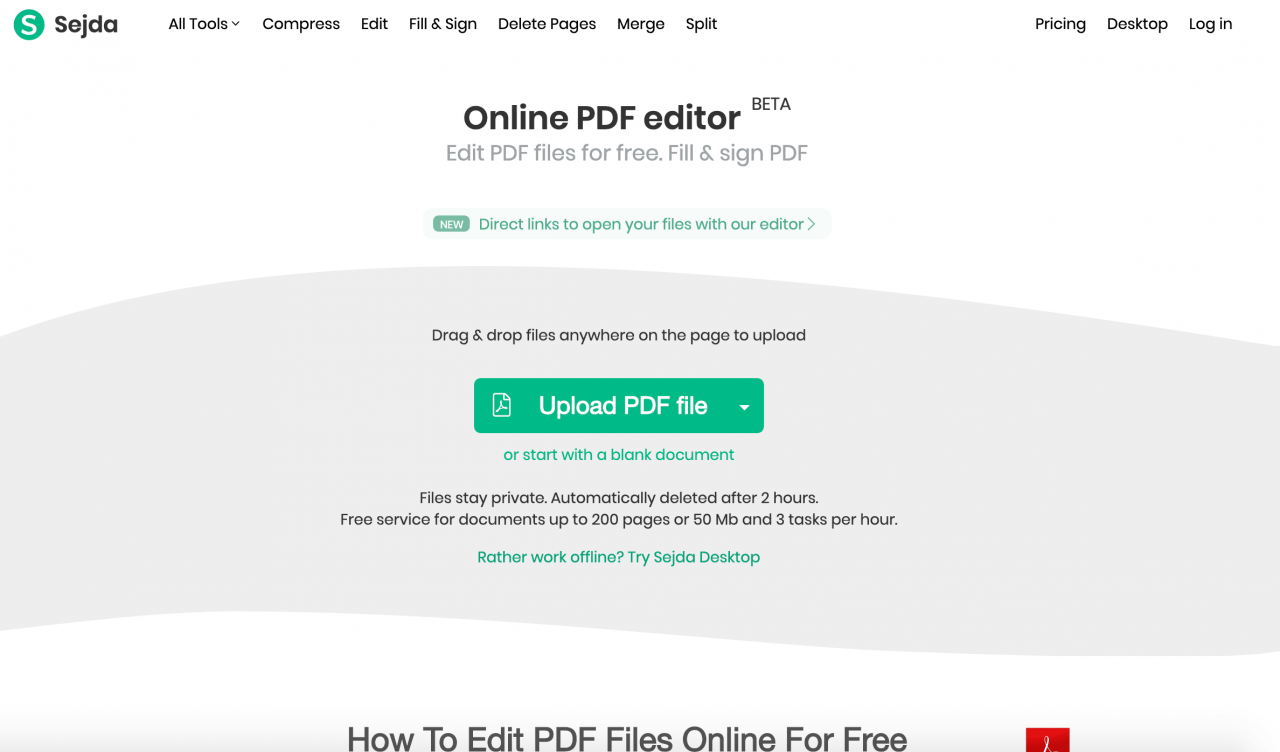
-
Sobald Ihr Dokument hochgeladen wurde, wird das angezeigt Seite hier einfügen Schaltfläche zwischen jeder Seite. Drücken Sie darauf, um die Seite hinzuzufügen. Sobald es gedrückt wird, wird Ihrem Dokument eine leere Seite hinzugefügt.

-
Presse Änderungen übernehmen.
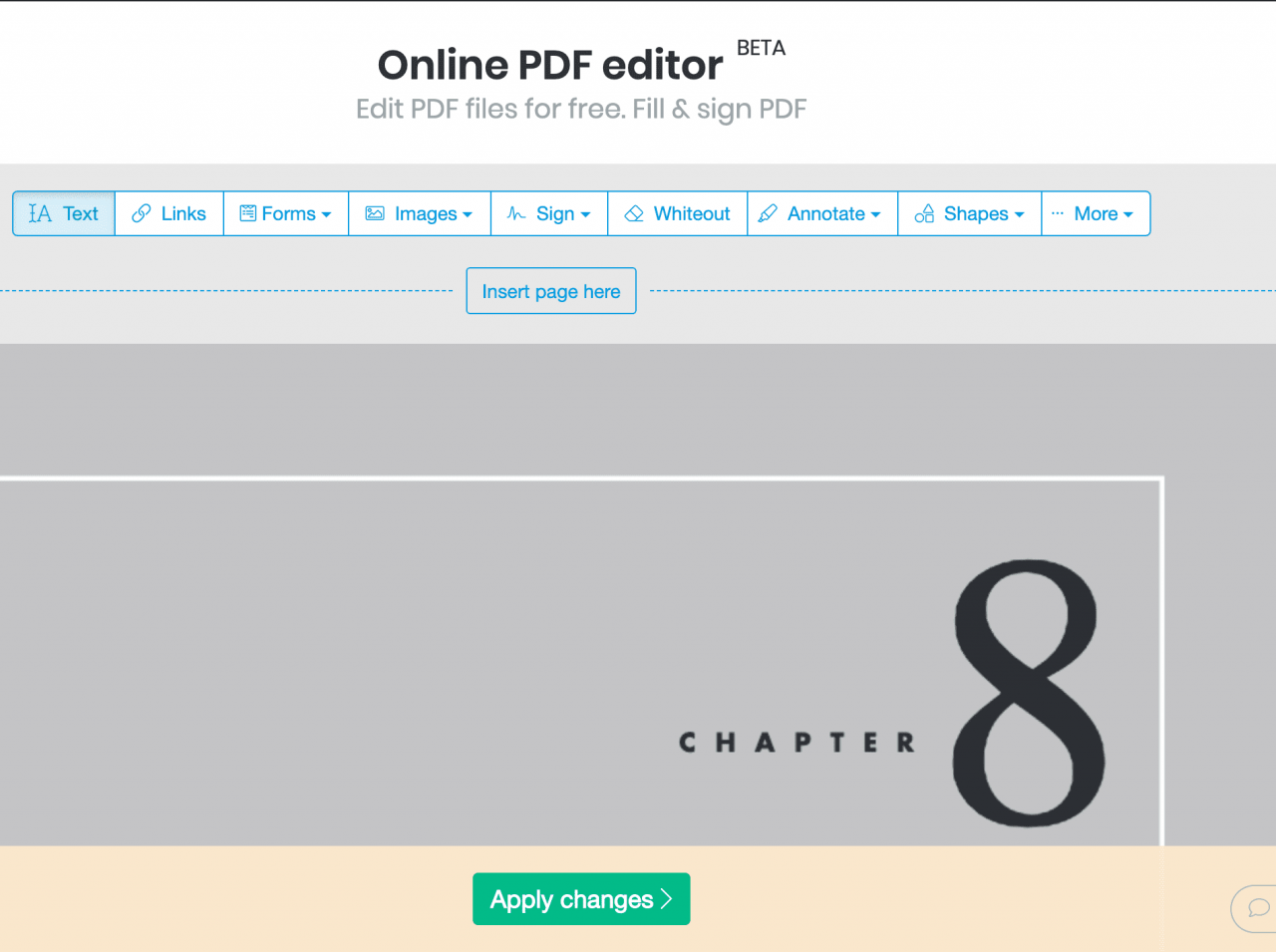
-
Seja verarbeitet Ihr Dokument und bietet Ihnen die Möglichkeit, die Datei auf Ihren Computer, Dropbox, Google Drive oder OneDrive herunterzuladen.

